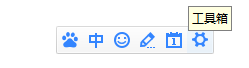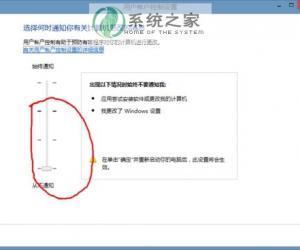我的世界Win10兑换码如何兑换礼品 我的世界Win10兑换码兑换礼品操作步骤
发布时间:2017-05-08 14:39:21作者:知识屋
我的世界Win10兑换码如何兑换礼品 我的世界Win10兑换码兑换礼品操作步骤 我的世界Win10兑换码如何兑换礼品?很多Win10用户购买了PC版《我的世界》之后,系统会赠送一些Win10礼品码,但是有些用户不知道这些我的世界兑换码如何领取礼品,其实方法很简单,下面请跟随小编的步伐来操作一下吧。

1、登录Mojang官网,邮箱登录,输入账号密码。
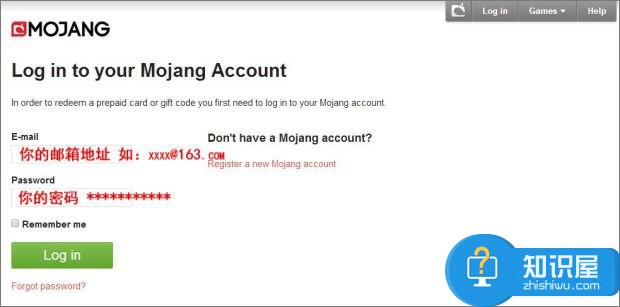
2、登录后会看到你已购买的商品,点击claim your free copy;
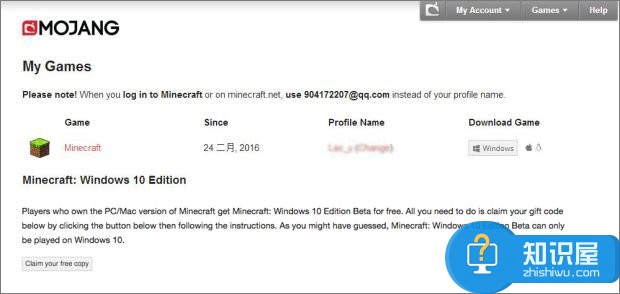
3、此时他会自动跳到微软官网,注册或用已注册的微软账号登录;
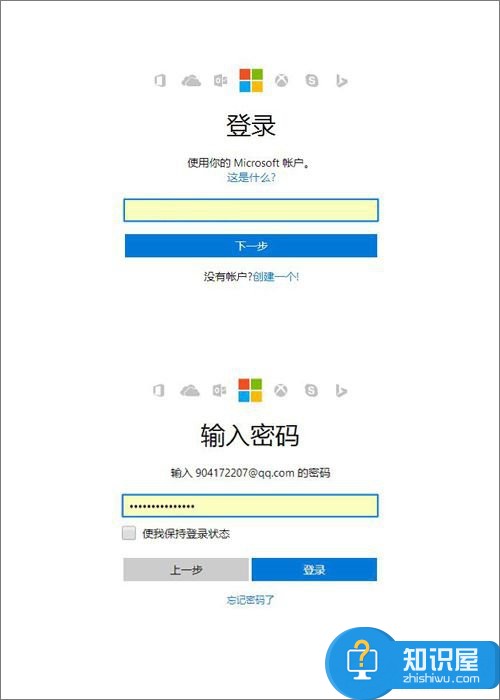
4、在方框处会显示出你的兑换码(礼品码);
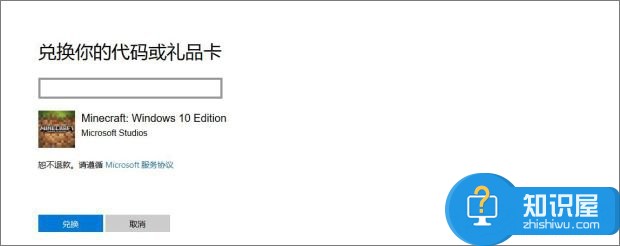
5、兑换后直接绑定兑换到你所登录的微软账户中;
6、然后就可以到Win10商店兑换了。
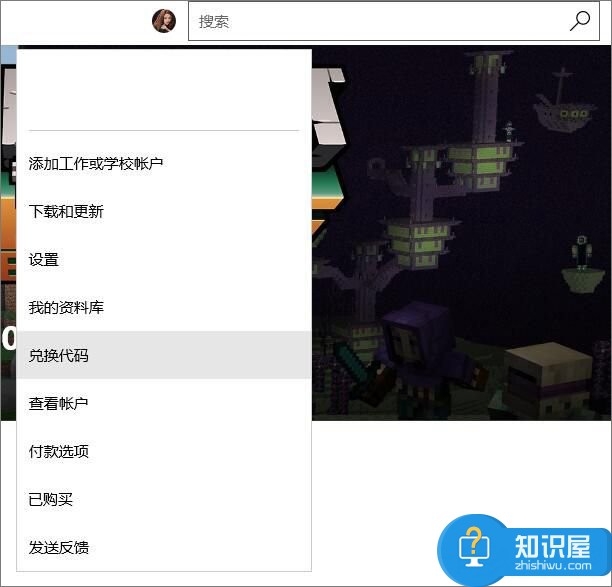
使用我的世界Win10兑换码来兑换礼品就这么简单,不会兑换的玩家们,看看小编的操作步骤,赶紧领取一下礼品吧!
(免责声明:文章内容如涉及作品内容、版权和其它问题,请及时与我们联系,我们将在第一时间删除内容,文章内容仅供参考)
知识阅读
软件推荐
更多 >-
1
 一寸照片的尺寸是多少像素?一寸照片规格排版教程
一寸照片的尺寸是多少像素?一寸照片规格排版教程2016-05-30
-
2
新浪秒拍视频怎么下载?秒拍视频下载的方法教程
-
3
监控怎么安装?网络监控摄像头安装图文教程
-
4
电脑待机时间怎么设置 电脑没多久就进入待机状态
-
5
农行网银K宝密码忘了怎么办?农行网银K宝密码忘了的解决方法
-
6
手机淘宝怎么修改评价 手机淘宝修改评价方法
-
7
支付宝钱包、微信和手机QQ红包怎么用?为手机充话费、淘宝购物、买电影票
-
8
不认识的字怎么查,教你怎样查不认识的字
-
9
如何用QQ音乐下载歌到内存卡里面
-
10
2015年度哪款浏览器好用? 2015年上半年浏览器评测排行榜!